Connaître sa licence (Windows), laTransférer sur un autre PC, clé Windows Authentique, etc.
L'informatique :: DESINFECTION :: Top
Page 1 sur 1
 Connaître sa licence (Windows), laTransférer sur un autre PC, clé Windows Authentique, etc.
Connaître sa licence (Windows), laTransférer sur un autre PC, clé Windows Authentique, etc.
Comment savoir si j’ai une version OEM ou boite de Windows 10 sur mon PC ?
Vous allez me demander, mais pourquoi savoir si j’ai une version OEM ou boite de Windows 10 d’installée sur mon PC ? En dehors du prix, la différence concerne un point essentiel du contrat de licence.
En effet, la version boite est livrée avec un CD ainsi qu’une clé d’installation. Si vous changez de PC, vous pouvez ré-utiliser ce CD et cette clé d’installation sur le nouveau matériel. Bien entendu, après l’avoir désinstallé, de l’ancien PC.
La version OEM est liée à une machine (Carte mere, Processeur, Disque dur). Vous ne pouvez transférer la licence sur un nouveau PC.
Savoir si j’ai une version OEM ou boite (retail) de Windows 10 ?
Faites un clic-droit sur le menu Démarrer puis cliquez sur Exécuter, saisissez :
slmgr.vbs /dlv
Puis cliquez sur le bouton OK
Après quelques secondes, vous verrez apparaitre une fenêtre similaire pour une version OEM

Regardez bien le texte, le mot OEM apparait plusieurs fois.
Pour une version Boite (Retail) une fenêtre similaire à celle-ci :

Le mot retail apparait plusieurs fois.
Pour fermer la fenêtre, cliquez sur le bouton OK
Maintenant, vous savez de façon infaillible, quel type de licence Windows est installé sur votre PC.
Afficher et récupérer la licence Windows
1_Récupération du numéro dans le registre
en suivant ce chemin :
ou avec ces outils :
Win KeyFinder
WinAsKey
ToolsDiag
SterJo Key Finder
ProductKey de NirSoft
Windows 8 Product Key Viewer
Advanced Tokens Manager
Windows Product Key Viewer
WinfoKeys
Belarc Advisor S'installe
KeyFinder S'installe
LicenseCrawler
LicenseCrawler
Afficher et récupérer la licence OEM Windows dans le Bios UEFI (BIOS OEM KEY)
Lorsque vous achetez un ordinateur (Portable ou Fixe), une tablette en grande surface généralement
vous avez le système d'exploitation qui est inclus. La clé de licence de ce système est appelée Clé OEM
(la clé d'origine et d'usine est "incrustée" dans votre carte mère.
Donc, la licence est en réalité mémorisée dans le BIOS de la carte mère).
Il y a quelques années vous aviez un auto-collant sous le portable où sur une tranche de votre PC FIXE
mais désormais elles sont incluses dans le bios de la carte mère. Vous n'avez donc plus cette étiquette.
Je vous propose plusieurs outils qui permettent de lire le BIOS et de récupérer la clé en cas de besoin.
Avant tout il faut savoir que l'outil récupère la clé incluse dans le bios et donc pas forcément celle qui est activée !
En effet vous pouvez très bien acheter un PC en Windows 10 Famille puis le basculer en PRO.
La clé activée sera la professionnelle et la clé du bios celle du Windows Famille.
1_Récupération du numéro dans le BIOS UEFI
ShowKeyPlus ShowKeyPlus >>>tutoriel<<<
Win KeyFinder
Windows 10 Product Key Tool
ToolsDiag
SterJo Key Finder
ProductKey de NirSoft
Windows 8 Product Key Viewer
Advanced Tokens Manager
Windows Product Key Viewer
WinfoKeys
Belarc Advisor S'installe
KeyFinder S'installe
LicenseCrawler
LicenseCrawler
2_par l'invité de commande
Pour effectuer la commande, ouvrez l'invite de commande (Windows + R) et tapez la commande suivante :
wmic path SoftwareLicensingService get OA3xOriginalProductKey
ou bien celle-ci c'est du pareil au même ...
powershell "(Get-WmiObject -query ‘select * from SoftwareLicensingService’).OA3xOriginalProductKey"
NOTE : cette commande ne fonctionnera que si une clé de produit est présente dans le BIOS (BIOS OEM KEY).
Auquel cas, l'invite de commande n'affichera rien.
3_Récupérer la clé produit du bios (si elle existe) avec un fichier BAT
Savoir si sa clé est activé définitivement
Afficher la date d'expiration de la licence :
Pour afficher la date d'expiration de la licence actuelle, exécutez la commande suivante.
Ceci n'est utile que pour le système Windows activé depuis le serveur KMS d'une organisation,
car les licences de vente au détail et les clés d'activation multiples entraînent une licence perpétuelle qui n'expirera pas.
Si vous n'avez pas fourni de clé de produit, vous recevrez un message d'erreur.
Taper à l'invité de commande ...
slmgr /xpr
Transférer sa licence Windows sur un autre PC
Vous souhaitez transférer votre licence Windows sur le nouveau PC que vous venez d’acheter ?
Dans ce petit tutoriel, je vais vous montrer comment transférer très simplement une licence Windows sur un autre ordinateur !
Eh bien, le transfert d’une licence Windows entre deux ordinateurs se fait en 2 temps :
première étape, on désinstalle la clé de produit sur le PC sur lequel on veut retirer la licence Windows (on l’appellera PC n°1) ;
et seconde étape, on installe la clé de produit sur le PC sur lequel on veut transférer la licence Windows (on l’appellera PC n°2).
Attention : ce tutoriel ne fonctionne pas si vous voulez transférer une licence OEM de Windows !
Désinstaller la clé de produit Windows sur le PC n°1
Avant de désinstaller la clé de produit Windows sur le PC n°1, on va d’abord s’assurer que la clé de produit
est bien installée et Windows bien activé ? Pour cela, rendez-vous dans le panneau des informations système générales.
Dans le panneau des informations système générales donc, vérifiez que la mention Windows est activé est bien présente.
Lancez l’invite de commandes en mode administrateur : cliquez droit sur le bouton démarrer > Invite de commandes (admin)
ou alors rechercher Invite de commandes (admin) directement dans le menu Démarrer.
Pour désinstaller la clé de produit Windows, il faut connaitre l’ID d’activation liée à cette clé produit. Pour la connaitre, saisissez la commande suivante :
slmgr /dlv
Un fenêtre s’ouvre. Repérez et notez l’ID d’activation.

Ensuite, on va désinstaller la clé de produit en saisissant la commande suivante :
slmgr /upk 7e324006-b4e8-4d0d-b52a
On efface la clé de produit du Registre pour éviter sa divulgation en cas d’attaque :
slmgr /cpky
Enfin, on réinitialise l’état de la licence de l’ordinateur avec la commande :
slmgr /rearm

Redémarrez le PC. Vous devriez avoir le tatouage numérique de Windows en bas à droite de votre écran qui indique que celui-ci n’est pas activé.

Un passage du côté du panneau des informations système générales vous le confirmera définitivement. La clé produit Windows a bien été désinstallée ! ?
Il ne nous reste plus qu’à installer la clé de produit Windows sur le PC n°2 !
Installer la clé de produit Windows sur le PC n°2
Lancez l’invite de commandes (admin) comme on l’a vu tout à l’heure et saisissez la commande suivante pour installer la clé de produit Windows :
slmgr /ipk CLE-DE-PRODUIT-WINDOWS
Votre clé de produit Windows est maintenant installée. Entrez ensuite la commande suivante pour lancer l’activation de Windows :
slmgr /ato
Voilà, un message de confirmation nous indiquant que Windows a bien été activé ! Votre clé de produit Windows a bien été transférée sur le PC n°2 !

Il peut arriver que l’activation automatique de Windows via la commande slmgr /ato ne fonctionne pas.
Si vous avez un des messages d’erreur suivant, nous allons activer Windows par téléphone via le serveur vocal de Microsoft.
Ne vous inquiétez pas, vous n’allez pas être mis en relation avec un conseiller Windows, c’est juste un serveur vocal ?
Erreur : 0xC004C008 Le serveur d'activation a déterminé que la clé de produit spécifiée ne peut pas être utilisée.
Cette clé n'a pas fonctionné. Vérifiez-la, puis réessayer ou tentez d'utiliser une autre clé.
Code d'erreur : 0xC004C008 Le serveur d'activation a déterminé que la clé de produit a dépassé son nombre limite de déverrouillages.

Pour ce faire, entrer la commande :
slui 4
Sélectionnez votre pays puis faites Suivant.

Appelez le numéro de téléphone gratuit affiché et saisissez l’ID d’installation via les touches du téléphone.

Entrez l’ID de confirmation que le serveur vocal vous donne.

Et voilà ! Windows est activé ! ?
Pour en avoir le cœur net, vous pouvez vous rendre sur le panneau des informations système générales. Votre clé de produit Windows a bien été transférée sur le nouveau PC ?
Comment vérifier si ma clé Windows est authentique
Microsoft PID Checker
Autre logiciel pour faire la même chose que "Microsoft PID Checker" --> PIDKey Lite
L'avant dernière ligne Mak count:

Mak count: Un nombre positif indique : (sur cet exemple ci-dessus "20") représente le nombre d'activation restant en ligne.
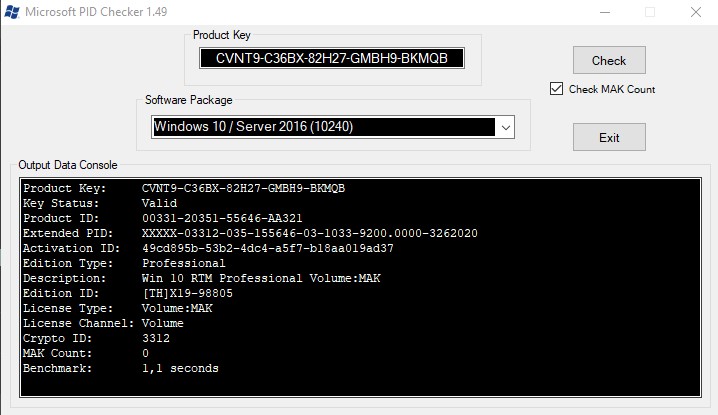
Le zéro (0) indique : l'activation est possible, que par le téléphone.
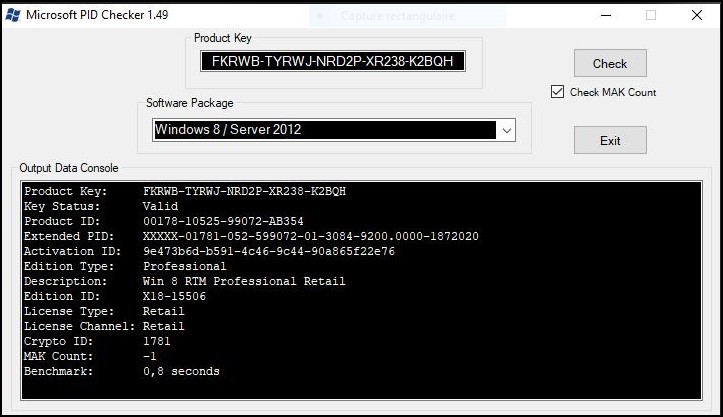
-1 indique : clé impossible à activer sur un nouveau Windows.
C'est pourquoi je disais si déjà sur des PC, activé, aucun problème passer Windows 10 pro
(faudra passer par Windows 8.1 avant) Windows 8 à Windows 10 direct est pas possible
(l'an passé quand j'avais essayer j'avais du installer win 8.1 avant).
Clés de licence pour Windows 10
L’installation de Windows 10 est particulière, dans la mesure où il est possible de l’installer sans clé de licence.
Windows 10 s’installe via l’utilisation de l’outil d'installation mis à disposition sur le site de Microsoft.
Édition de Windows 10 Clé de produit générique (Retail)
Windows 10 Famille YTMG3-N6DKC-DKB77-7M9GH-8HVX7
Windows 10 Famille N 4CPRK-NM3K3-X6XXQ-RXX86-WXCHW
Windows 10 Famille Langue unique BT79Q-G7N6G-PGBYW-4YWX6-6F4BT
Windows 10 Professionnel VK7JG-NPHTM-C97JM-9MPGT-3V66T
Windows 10 Professionnel N 2B87N-8KFHP-DKV6R-Y2C8J-PKCKT
Windows 10 Professionnel pour les Stations de travail DXG7C-N36C4-C4HTG-X4T3X-2YV77
Windows 10 Professionnel N pour les Stations de travail WYPNQ-8C467-V2W6J-TX4WX-WT2RQ
Windows 10 Éducation YNMGQ-8RYV3-4PGQ3-C8XTP-7CFBY
Windows 10 Éducation N 84NGF-MHBT6-FXBX8-QWJK7-DRR8H
Windows 10 Professionnel Éducation 8PTT6-RNW4C-6V7J2-C2D3X-MHBPB
Windows 10 Professionnel Éducation N GJTYN-HDMQY-FRR76-HVGC7-QPF8P
Windows 10 Entreprise XGVPP-NMH47-7TTHJ-W3FW7-8HV2C
Windows 10 Entreprise N WGGHN-J84D6-QYCPR-T7PJ7-X766F
Windows 10 Entreprise N LTSC 2016 RW7WN-FMT44-KRGBK-G44WK-QV7YK
Windows 10 S 3NF4D-GF9GY-63VKH-QRC3V-7QW8P
Windows 10 Entreprise S NK96Y-D9CD8-W44CQ-R8YTK-DYJWX
Si une de ces Clés citées ci-dessus apparaît : cela signifie que la licence est bien numérique car ces clés de produit
sont des clés génériques communes à tous les utilisateurs et la clé de produit extraite du BIOS a juste été utile pour activer
Windows en rappelant l'empreinte enregistrée chez Microsoft lors de la migration gratuite effectuée par le constructeur.
Par contre, si la clé extraite est bien celle qui est gravée dans le BIOS, c'est que la licence est par clé de produit.
Note : Pour installer le système d’exploitation Windows, il faut disposer d’une clé de licence.
Il est tout à fait possible et légal d’utiliser une clé de licence générique fournie par Microsoft, au sein par exemple d’une machine virtuelle.
Ces clés de licence sont temporaires. Avec elles, Windows est utilisable durant 90 jours.
Windows n’est pas activé, mais il peut l’être en achetant une clé de licence avant l’expiration de la licence temporaire.
 Tutoriel en image - Clés de produit génériques pour installer Windows (7, 8, 10)
Tutoriel en image - Clés de produit génériques pour installer Windows (7, 8, 10)
 Tutoriel en image - Clés de produit génériques pour installer Windows [10, 8, 7, Vista, XP]
Tutoriel en image - Clés de produit génériques pour installer Windows [10, 8, 7, Vista, XP]

 Tutoriel en image - Tout savoir sur les licences Windows : Retail, OEM, SLP, VL…
Tutoriel en image - Tout savoir sur les licences Windows : Retail, OEM, SLP, VL…
 Tutoriel en image - Retrouver sa clé de produit Windows
Tutoriel en image - Retrouver sa clé de produit Windows
 Tutoriel en image - Comment récupérer la clé produit de Windows
Tutoriel en image - Comment récupérer la clé produit de Windows
 Tutoriel en image - Transférer sa licence Windows sur un autre PC
Tutoriel en image - Transférer sa licence Windows sur un autre PC
 Tutoriel en image - Réactivation de Windows 10 après un changement de configuration matérielle
Tutoriel en image - Réactivation de Windows 10 après un changement de configuration matérielle
 Tutoriel en image - Activer Windows 10
Tutoriel en image - Activer Windows 10
 Tutoriel en image - Les versions de Windows 10
Tutoriel en image - Les versions de Windows 10
 Tutoriel en image - Options de Slmgr.vbs pour obtenir des informations sur l’activation en volume
Tutoriel en image - Options de Slmgr.vbs pour obtenir des informations sur l’activation en volume
 Tutoriel en image - slmgr : commande pour activer, supprimer ou visualiser les licences de Windows
Tutoriel en image - slmgr : commande pour activer, supprimer ou visualiser les licences de Windows
 Tutoriel en image - Comment vérifier si Windows est cracké ou authentique
Tutoriel en image - Comment vérifier si Windows est cracké ou authentique
 Tutoriel en image - Comment supprimer KMSPico
Tutoriel en image - Comment supprimer KMSPico
 Tutoriel en image - Tutoriel WMIC : les commandes les plus utile
Tutoriel en image - Tutoriel WMIC : les commandes les plus utile
@+ Suricate

Vous allez me demander, mais pourquoi savoir si j’ai une version OEM ou boite de Windows 10 d’installée sur mon PC ? En dehors du prix, la différence concerne un point essentiel du contrat de licence.
En effet, la version boite est livrée avec un CD ainsi qu’une clé d’installation. Si vous changez de PC, vous pouvez ré-utiliser ce CD et cette clé d’installation sur le nouveau matériel. Bien entendu, après l’avoir désinstallé, de l’ancien PC.
La version OEM est liée à une machine (Carte mere, Processeur, Disque dur). Vous ne pouvez transférer la licence sur un nouveau PC.
Savoir si j’ai une version OEM ou boite (retail) de Windows 10 ?
Faites un clic-droit sur le menu Démarrer puis cliquez sur Exécuter, saisissez :
slmgr.vbs /dlv
Puis cliquez sur le bouton OK
Après quelques secondes, vous verrez apparaitre une fenêtre similaire pour une version OEM

Regardez bien le texte, le mot OEM apparait plusieurs fois.
Pour une version Boite (Retail) une fenêtre similaire à celle-ci :

Le mot retail apparait plusieurs fois.
Pour fermer la fenêtre, cliquez sur le bouton OK
Maintenant, vous savez de façon infaillible, quel type de licence Windows est installé sur votre PC.
Afficher et récupérer la licence Windows
1_Récupération du numéro dans le registre
en suivant ce chemin :
- Code:
Windows Registry Editor Version 5.00
[HKEY_LOCAL_MACHINE\SOFTWARE\Microsoft\Windows NT\CurrentVersion\SoftwareProtectionPlatform]
"BackupProductKeyDefault"="YTMG3-N6DKC-DKB77-7M9GH-8HVX7"
ou avec ces outils :
Win KeyFinder
WinAsKey
ToolsDiag
SterJo Key Finder
ProductKey de NirSoft
Windows 8 Product Key Viewer
Advanced Tokens Manager
Windows Product Key Viewer
WinfoKeys
Belarc Advisor S'installe
KeyFinder S'installe
LicenseCrawler
LicenseCrawler
Afficher et récupérer la licence OEM Windows dans le Bios UEFI (BIOS OEM KEY)
Lorsque vous achetez un ordinateur (Portable ou Fixe), une tablette en grande surface généralement
vous avez le système d'exploitation qui est inclus. La clé de licence de ce système est appelée Clé OEM
(la clé d'origine et d'usine est "incrustée" dans votre carte mère.
Donc, la licence est en réalité mémorisée dans le BIOS de la carte mère).
Il y a quelques années vous aviez un auto-collant sous le portable où sur une tranche de votre PC FIXE
mais désormais elles sont incluses dans le bios de la carte mère. Vous n'avez donc plus cette étiquette.
Je vous propose plusieurs outils qui permettent de lire le BIOS et de récupérer la clé en cas de besoin.
Avant tout il faut savoir que l'outil récupère la clé incluse dans le bios et donc pas forcément celle qui est activée !
En effet vous pouvez très bien acheter un PC en Windows 10 Famille puis le basculer en PRO.
La clé activée sera la professionnelle et la clé du bios celle du Windows Famille.
1_Récupération du numéro dans le BIOS UEFI
ShowKeyPlus ShowKeyPlus >>>tutoriel<<<
Win KeyFinder
Windows 10 Product Key Tool
ToolsDiag
SterJo Key Finder
ProductKey de NirSoft
Windows 8 Product Key Viewer
Advanced Tokens Manager
Windows Product Key Viewer
WinfoKeys
Belarc Advisor S'installe
KeyFinder S'installe
LicenseCrawler
LicenseCrawler
2_par l'invité de commande
Pour effectuer la commande, ouvrez l'invite de commande (Windows + R) et tapez la commande suivante :
wmic path SoftwareLicensingService get OA3xOriginalProductKey
ou bien celle-ci c'est du pareil au même ...
powershell "(Get-WmiObject -query ‘select * from SoftwareLicensingService’).OA3xOriginalProductKey"
NOTE : cette commande ne fonctionnera que si une clé de produit est présente dans le BIOS (BIOS OEM KEY).
Auquel cas, l'invite de commande n'affichera rien.
3_Récupérer la clé produit du bios (si elle existe) avec un fichier BAT
- Code:
@ECHO OFF
ECHO.
ECHO Nous allons recuperer la cle produit du bios (si elle existe).
for /f %%i in ('powershell "(Get-WmiObject -query 'select * from SoftwareLicensingService').OA3xOriginalProductKey"') do set PRODUCTKEY=%%i
IF [%PRODUCTKEY%]==[] GOTO NOKEY
ECHO.
ECHO Votre cle produit est %PRODUCTKEY%
GOTO END
:NOKEY
ECHO.
ECHO Pas de cle produit trouve dans le BIOS en utilisant l outil fourni.
:END
ECHO.
slmgr /xpr
ECHO.
Savoir si sa clé est activé définitivement
Afficher la date d'expiration de la licence :
Pour afficher la date d'expiration de la licence actuelle, exécutez la commande suivante.
Ceci n'est utile que pour le système Windows activé depuis le serveur KMS d'une organisation,
car les licences de vente au détail et les clés d'activation multiples entraînent une licence perpétuelle qui n'expirera pas.
Si vous n'avez pas fourni de clé de produit, vous recevrez un message d'erreur.
Taper à l'invité de commande ...
slmgr /xpr
Transférer sa licence Windows sur un autre PC
Vous souhaitez transférer votre licence Windows sur le nouveau PC que vous venez d’acheter ?
Dans ce petit tutoriel, je vais vous montrer comment transférer très simplement une licence Windows sur un autre ordinateur !
Eh bien, le transfert d’une licence Windows entre deux ordinateurs se fait en 2 temps :
première étape, on désinstalle la clé de produit sur le PC sur lequel on veut retirer la licence Windows (on l’appellera PC n°1) ;
et seconde étape, on installe la clé de produit sur le PC sur lequel on veut transférer la licence Windows (on l’appellera PC n°2).
Attention : ce tutoriel ne fonctionne pas si vous voulez transférer une licence OEM de Windows !
Désinstaller la clé de produit Windows sur le PC n°1
Avant de désinstaller la clé de produit Windows sur le PC n°1, on va d’abord s’assurer que la clé de produit
est bien installée et Windows bien activé ? Pour cela, rendez-vous dans le panneau des informations système générales.
Dans le panneau des informations système générales donc, vérifiez que la mention Windows est activé est bien présente.
Lancez l’invite de commandes en mode administrateur : cliquez droit sur le bouton démarrer > Invite de commandes (admin)
ou alors rechercher Invite de commandes (admin) directement dans le menu Démarrer.
Pour désinstaller la clé de produit Windows, il faut connaitre l’ID d’activation liée à cette clé produit. Pour la connaitre, saisissez la commande suivante :
slmgr /dlv
Un fenêtre s’ouvre. Repérez et notez l’ID d’activation.

Ensuite, on va désinstaller la clé de produit en saisissant la commande suivante :
slmgr /upk 7e324006-b4e8-4d0d-b52a
On efface la clé de produit du Registre pour éviter sa divulgation en cas d’attaque :
slmgr /cpky
Enfin, on réinitialise l’état de la licence de l’ordinateur avec la commande :
slmgr /rearm

Redémarrez le PC. Vous devriez avoir le tatouage numérique de Windows en bas à droite de votre écran qui indique que celui-ci n’est pas activé.

Un passage du côté du panneau des informations système générales vous le confirmera définitivement. La clé produit Windows a bien été désinstallée ! ?
Il ne nous reste plus qu’à installer la clé de produit Windows sur le PC n°2 !
Installer la clé de produit Windows sur le PC n°2
Lancez l’invite de commandes (admin) comme on l’a vu tout à l’heure et saisissez la commande suivante pour installer la clé de produit Windows :
slmgr /ipk CLE-DE-PRODUIT-WINDOWS
Votre clé de produit Windows est maintenant installée. Entrez ensuite la commande suivante pour lancer l’activation de Windows :
slmgr /ato
Voilà, un message de confirmation nous indiquant que Windows a bien été activé ! Votre clé de produit Windows a bien été transférée sur le PC n°2 !

Il peut arriver que l’activation automatique de Windows via la commande slmgr /ato ne fonctionne pas.
Si vous avez un des messages d’erreur suivant, nous allons activer Windows par téléphone via le serveur vocal de Microsoft.
Ne vous inquiétez pas, vous n’allez pas être mis en relation avec un conseiller Windows, c’est juste un serveur vocal ?
Erreur : 0xC004C008 Le serveur d'activation a déterminé que la clé de produit spécifiée ne peut pas être utilisée.
Cette clé n'a pas fonctionné. Vérifiez-la, puis réessayer ou tentez d'utiliser une autre clé.
Code d'erreur : 0xC004C008 Le serveur d'activation a déterminé que la clé de produit a dépassé son nombre limite de déverrouillages.

Pour ce faire, entrer la commande :
slui 4
Sélectionnez votre pays puis faites Suivant.

Appelez le numéro de téléphone gratuit affiché et saisissez l’ID d’installation via les touches du téléphone.

Entrez l’ID de confirmation que le serveur vocal vous donne.

Et voilà ! Windows est activé ! ?
Pour en avoir le cœur net, vous pouvez vous rendre sur le panneau des informations système générales. Votre clé de produit Windows a bien été transférée sur le nouveau PC ?
Comment vérifier si ma clé Windows est authentique
Microsoft PID Checker
Autre logiciel pour faire la même chose que "Microsoft PID Checker" --> PIDKey Lite
L'avant dernière ligne Mak count:

Mak count: Un nombre positif indique : (sur cet exemple ci-dessus "20") représente le nombre d'activation restant en ligne.
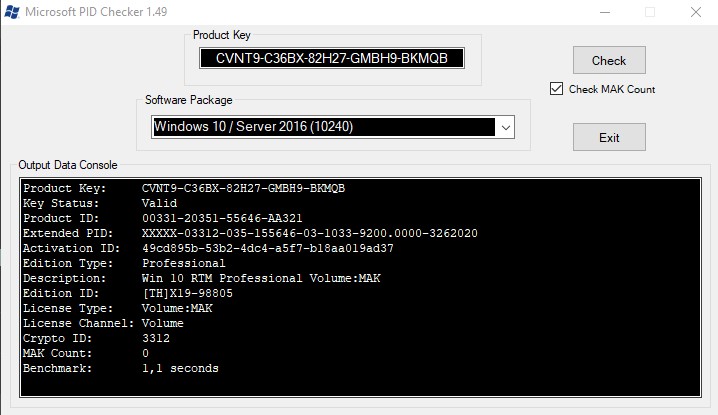
Le zéro (0) indique : l'activation est possible, que par le téléphone.
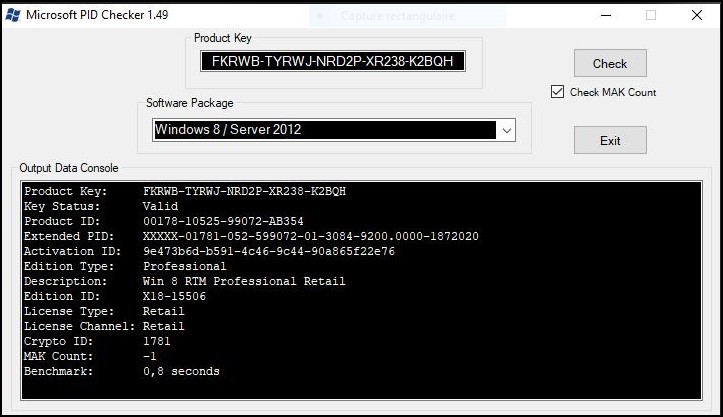
-1 indique : clé impossible à activer sur un nouveau Windows.
C'est pourquoi je disais si déjà sur des PC, activé, aucun problème passer Windows 10 pro
(faudra passer par Windows 8.1 avant) Windows 8 à Windows 10 direct est pas possible
(l'an passé quand j'avais essayer j'avais du installer win 8.1 avant).
Clés de licence pour Windows 10
L’installation de Windows 10 est particulière, dans la mesure où il est possible de l’installer sans clé de licence.
Windows 10 s’installe via l’utilisation de l’outil d'installation mis à disposition sur le site de Microsoft.
Édition de Windows 10 Clé de produit générique (Retail)
Windows 10 Famille YTMG3-N6DKC-DKB77-7M9GH-8HVX7
Windows 10 Famille N 4CPRK-NM3K3-X6XXQ-RXX86-WXCHW
Windows 10 Famille Langue unique BT79Q-G7N6G-PGBYW-4YWX6-6F4BT
Windows 10 Professionnel VK7JG-NPHTM-C97JM-9MPGT-3V66T
Windows 10 Professionnel N 2B87N-8KFHP-DKV6R-Y2C8J-PKCKT
Windows 10 Professionnel pour les Stations de travail DXG7C-N36C4-C4HTG-X4T3X-2YV77
Windows 10 Professionnel N pour les Stations de travail WYPNQ-8C467-V2W6J-TX4WX-WT2RQ
Windows 10 Éducation YNMGQ-8RYV3-4PGQ3-C8XTP-7CFBY
Windows 10 Éducation N 84NGF-MHBT6-FXBX8-QWJK7-DRR8H
Windows 10 Professionnel Éducation 8PTT6-RNW4C-6V7J2-C2D3X-MHBPB
Windows 10 Professionnel Éducation N GJTYN-HDMQY-FRR76-HVGC7-QPF8P
Windows 10 Entreprise XGVPP-NMH47-7TTHJ-W3FW7-8HV2C
Windows 10 Entreprise N WGGHN-J84D6-QYCPR-T7PJ7-X766F
Windows 10 Entreprise N LTSC 2016 RW7WN-FMT44-KRGBK-G44WK-QV7YK
Windows 10 S 3NF4D-GF9GY-63VKH-QRC3V-7QW8P
Windows 10 Entreprise S NK96Y-D9CD8-W44CQ-R8YTK-DYJWX
Si une de ces Clés citées ci-dessus apparaît : cela signifie que la licence est bien numérique car ces clés de produit
sont des clés génériques communes à tous les utilisateurs et la clé de produit extraite du BIOS a juste été utile pour activer
Windows en rappelant l'empreinte enregistrée chez Microsoft lors de la migration gratuite effectuée par le constructeur.
Par contre, si la clé extraite est bien celle qui est gravée dans le BIOS, c'est que la licence est par clé de produit.
Note : Pour installer le système d’exploitation Windows, il faut disposer d’une clé de licence.
Il est tout à fait possible et légal d’utiliser une clé de licence générique fournie par Microsoft, au sein par exemple d’une machine virtuelle.
Ces clés de licence sont temporaires. Avec elles, Windows est utilisable durant 90 jours.
Windows n’est pas activé, mais il peut l’être en achetant une clé de licence avant l’expiration de la licence temporaire.
@+ Suricate
 Sujets similaires
Sujets similaires» Les commandes Windows à connaître en invité de commande
» 1_Supprimez la connexion à Windows Hello_Démarrez Windows sans taper de MDP | Problème de compte Microsoft
» Quand se termine le support technique de Windows ? Historique des MAJs Microsoft pour le SE de Windows 10 (Installations de MAJs Windows 10)
» Mettre à jour Windows 7 ou Windows 8.1 vers Windows 10
» Empêcher Windows 10 Creators Update d'installer des applications à votre insu - Windows 10
» 1_Supprimez la connexion à Windows Hello_Démarrez Windows sans taper de MDP | Problème de compte Microsoft
» Quand se termine le support technique de Windows ? Historique des MAJs Microsoft pour le SE de Windows 10 (Installations de MAJs Windows 10)
» Mettre à jour Windows 7 ou Windows 8.1 vers Windows 10
» Empêcher Windows 10 Creators Update d'installer des applications à votre insu - Windows 10
L'informatique :: DESINFECTION :: Top
Page 1 sur 1
Permission de ce forum:
Vous ne pouvez pas répondre aux sujets dans ce forum